Windows10ではローカルアカウントではなく、Microsoftアカウントでサインインしている人も多いかもしれません。
私はローカルアカウントを使用しており、家族向けにも新しくローカルアカウントを追加しようとした時にすごく手間取りました。
そこで、新規ローカルアカウントを作成する方法を紹介したいと思います。
新規ローカルアカウントを追加する
まず「管理者」権限のアカウントでサインインしてください。
サインインした後、スタートメニューの歯車アイコンをクリックし「設定」画面を開きます。
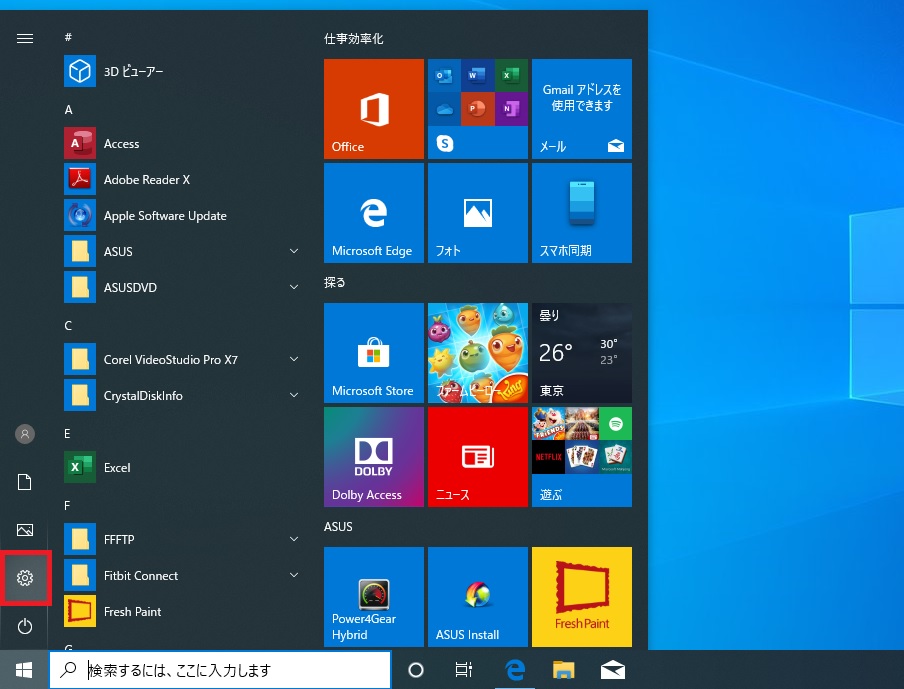
「設定」画面で[アカウント]をクリックします。
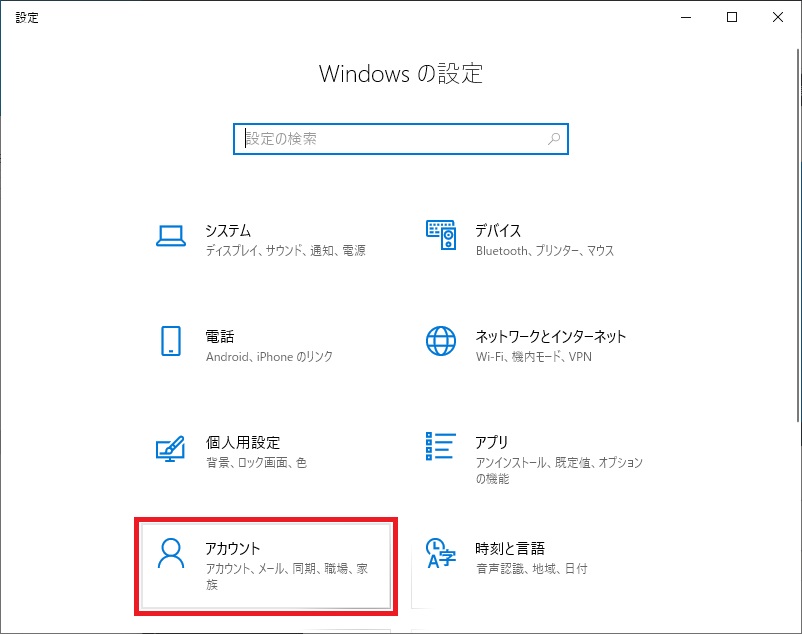
「アカウント」の設定画面が開くので「管理者」アカウントであることを確認します。
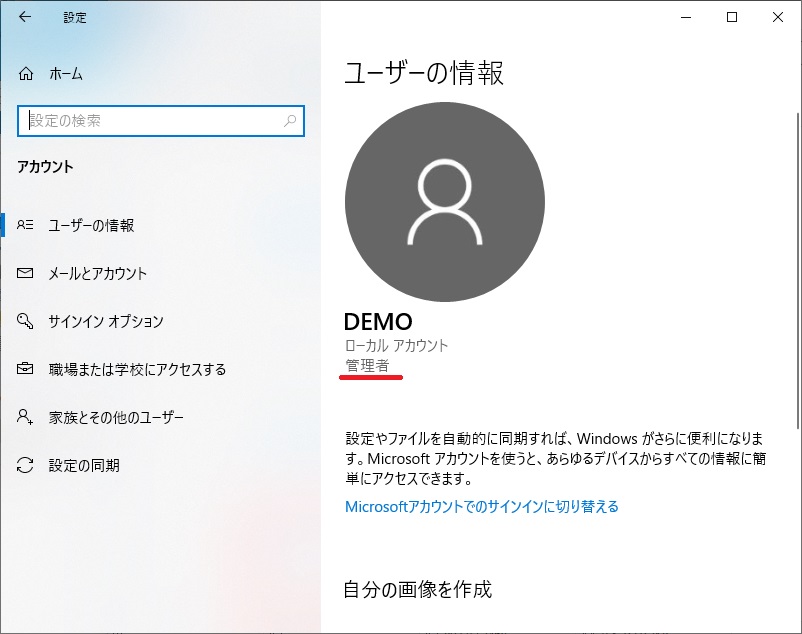
問題なければ[家族とその他のユーザー]をクリックします。
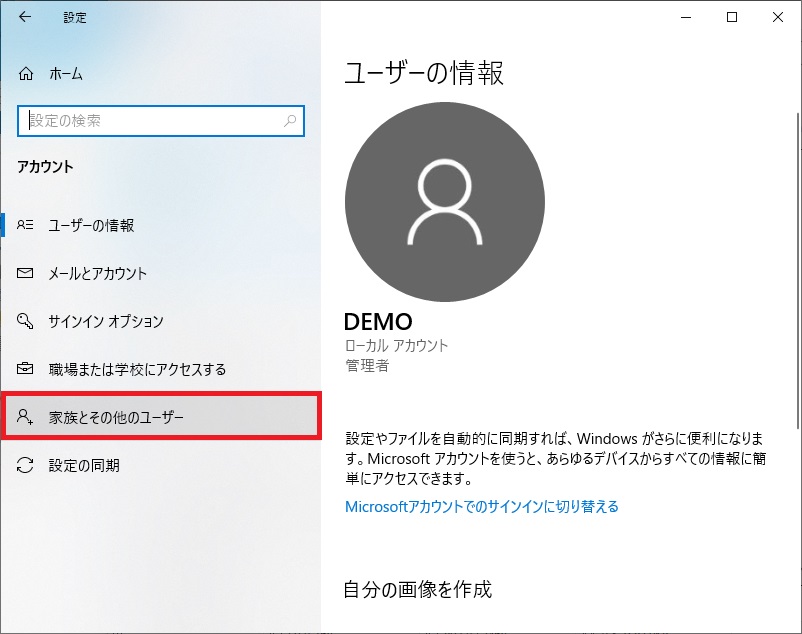
「家族とその他のユーザー」の設定画面が開くため[その他のユーザーをこの PC に追加]をクリックします。
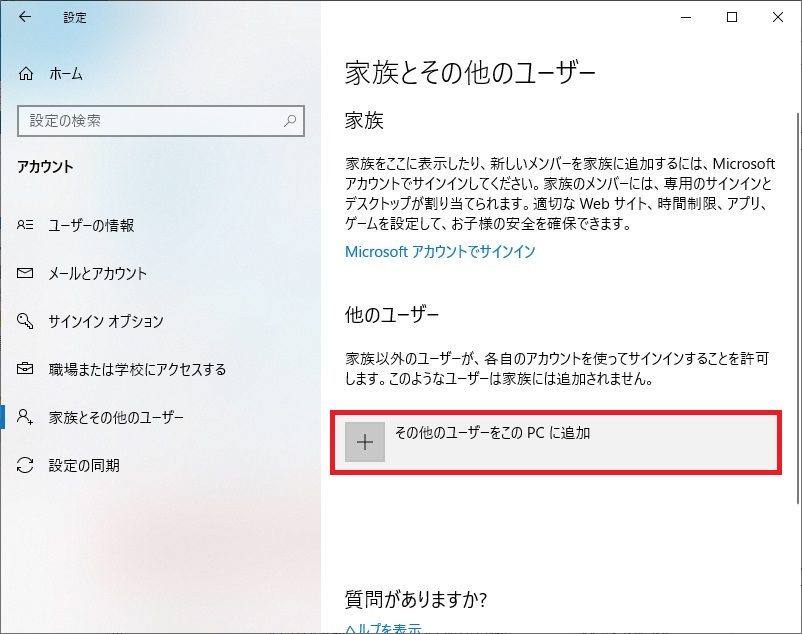
「Microsoft アカウント」という画面が開くので[このユーザーのサインイン情報がありません]をクリックします。

「アカウントの作成」が開くので[Microsoft アカウントを持たないユーザーを追加する]をクリックします。
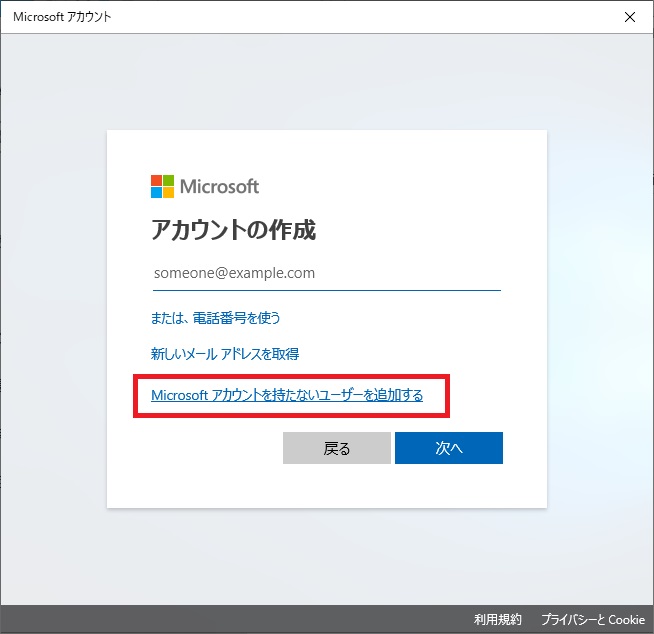
「この PC 用のアカウントの作成」画面が開くので「このPCを使うのはだれですか?」に新規追加するローカルアカウントの[ユーザー名]を入力し「パスワードの安全性を高めてください。」に[パスワード]を入力します。
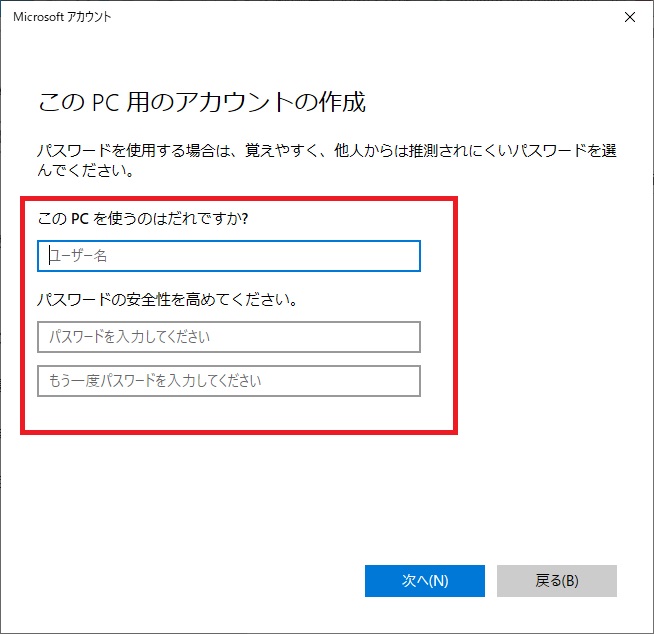
[ユーザー名]と[パスワード]を入力すると「パスワードを忘れた場合」という入力画面が表示されます。
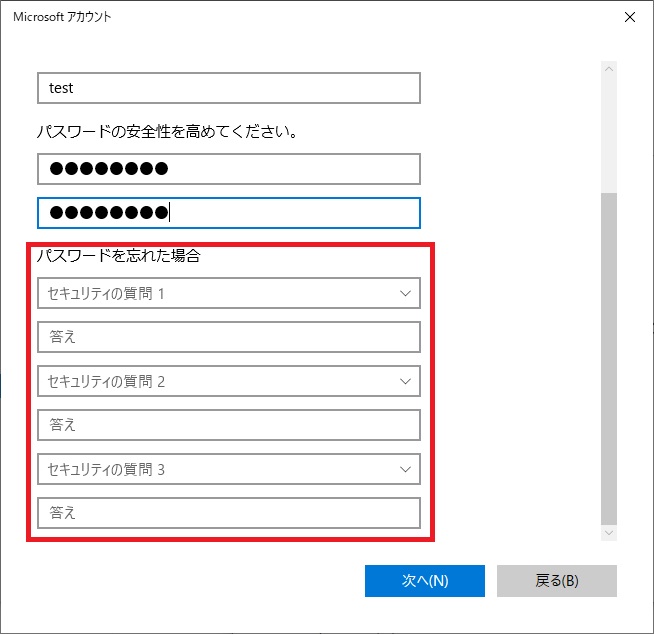
パスワードを忘れた時にパスワードをリセットするのに使用する質問と答えを3つ入力する必要があります。以下の中から好きな質問を選んで[答え]を入力して[次へ]をクリックしてください。
- 最初のペットの名前は?
- 生まれた場所の名前は?
- 子供のころのニックネームは?
- 両親が出会った町の名前は?
- いちばん年上のいとこの名前は?
- 初めて通った学校の名前は?
「セキュリティの質問」を設定したくない場合は以下の記事をご覧ください。。
「家族とその他のユーザー」設定画面に戻って「他のユーザー」に追加したアカウントが表示されていれば完了です。
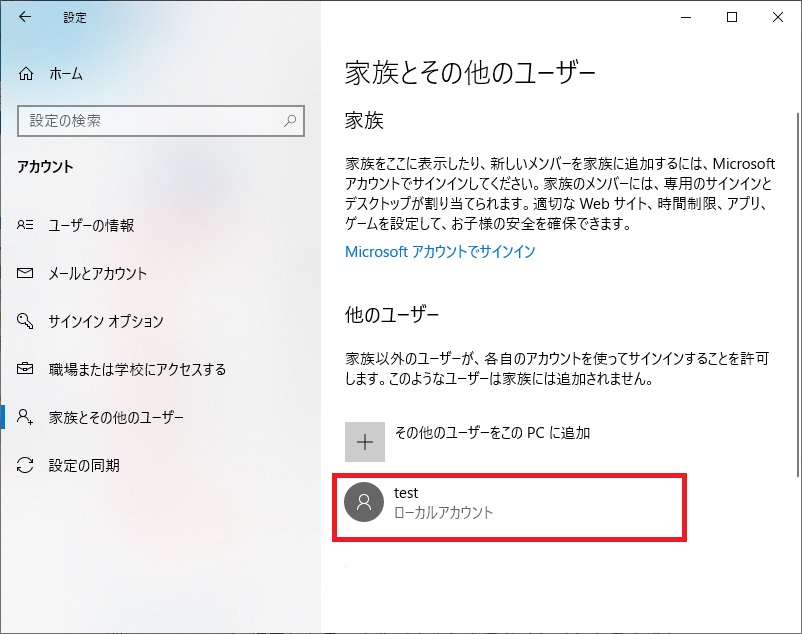
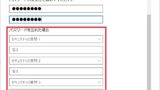




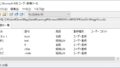

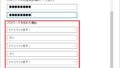
コメント